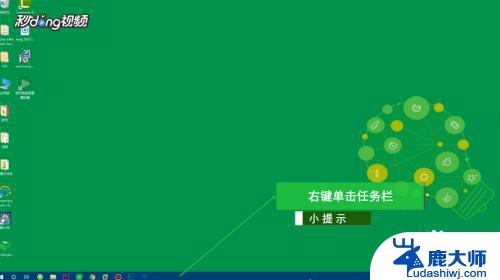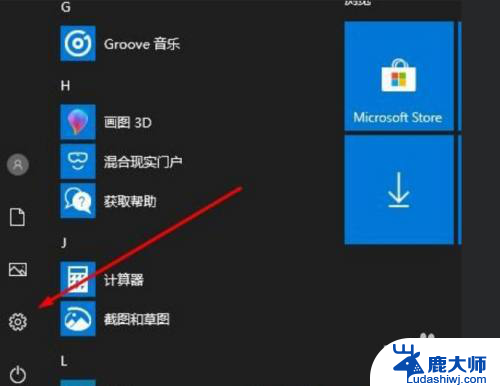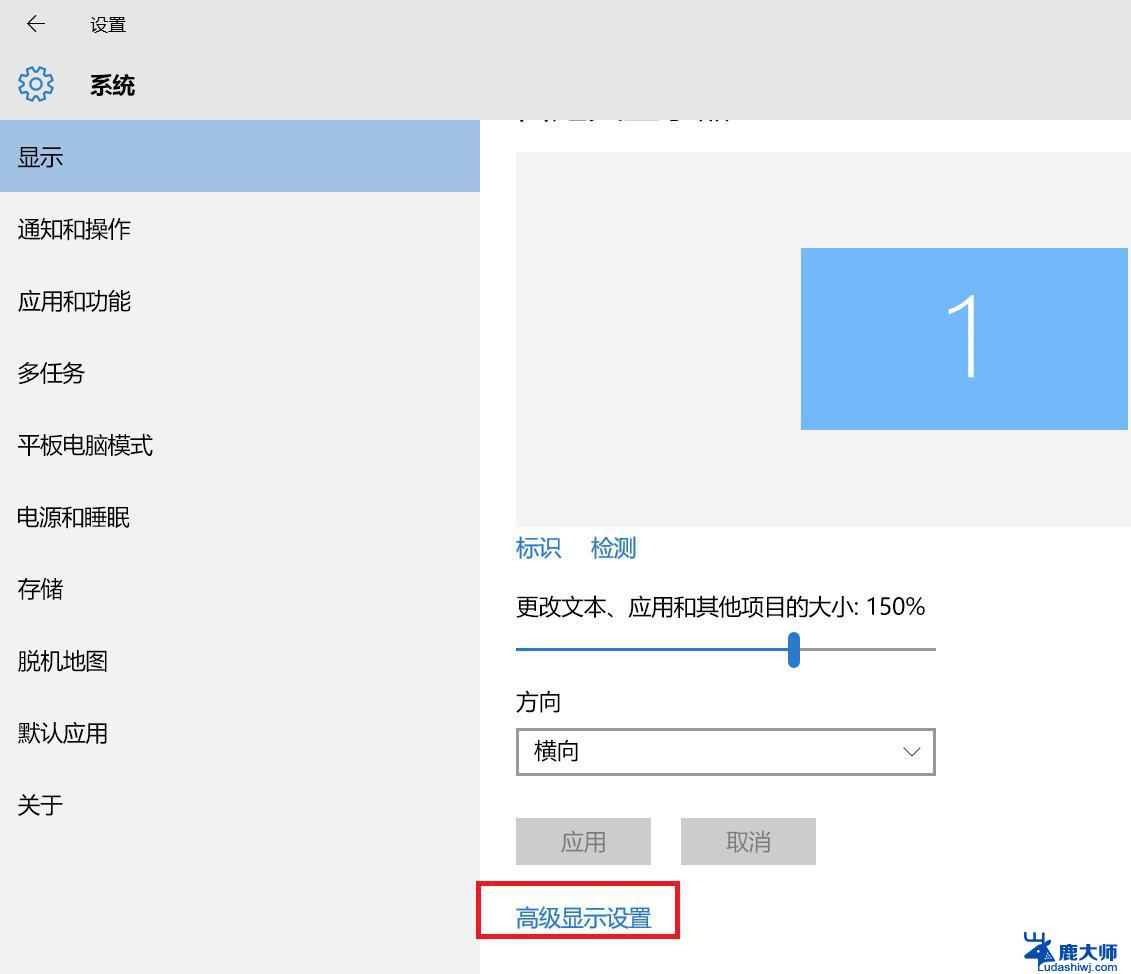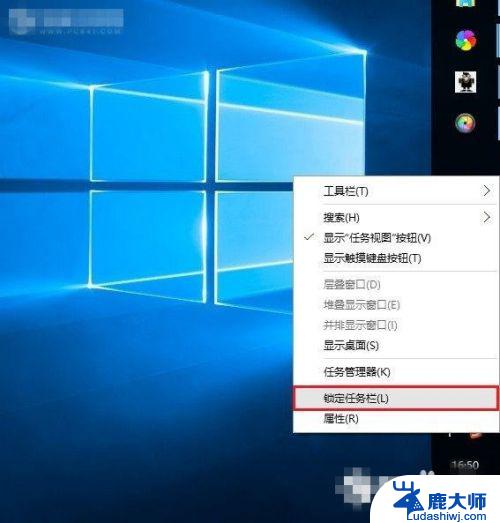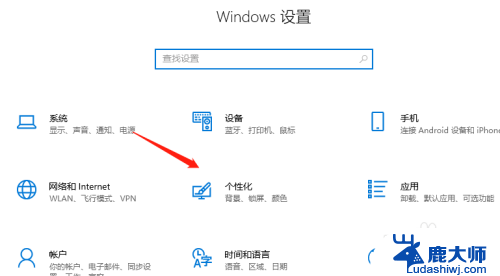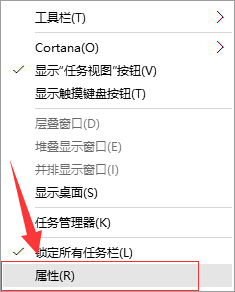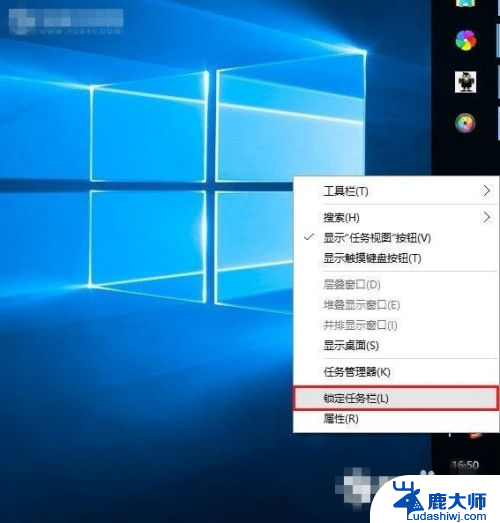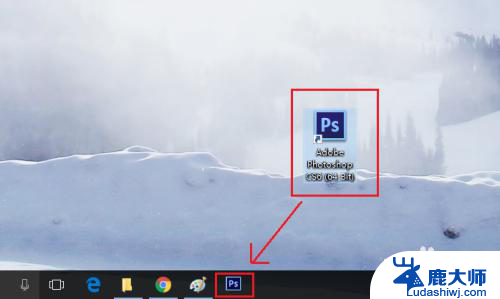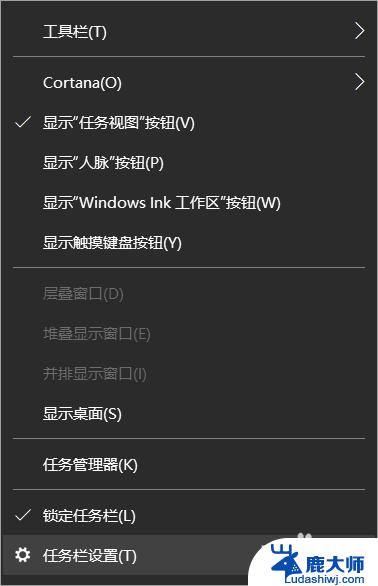电脑下边任务栏怎么调大小 Win10任务栏图标的大小设置方法
更新时间:2023-12-18 08:41:21作者:xtliu
Win10任务栏作为我们日常使用电脑时经常接触到的重要工具栏之一,其图标的大小设置对于提升操作体验和视觉效果具有重要意义,有些用户可能对于如何调整电脑下边任务栏的大小感到困惑。幸运的是Win10提供了简便的设置方法,让我们能够轻松调整任务栏图标的大小,以适应个人使用习惯和偏好。接下来我们将详细介绍这一调整方法,帮助您快速实现任务栏图标大小的个性化设置。无论是追求更大的图标以便更直观地识别应用程序,还是喜欢更小巧的图标以节省空间,Win10任务栏的图标大小调整功能将为您提供满意的解决方案。
具体步骤:
1.在Windows10系统桌面,点击桌面左下角的开始按钮。在弹出菜单中点击“设置”按钮
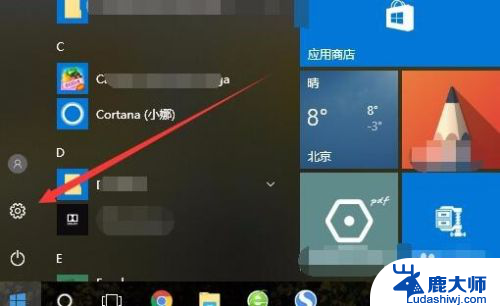
2.在打开的Windows10设置窗口中,点击“个性化”图标。
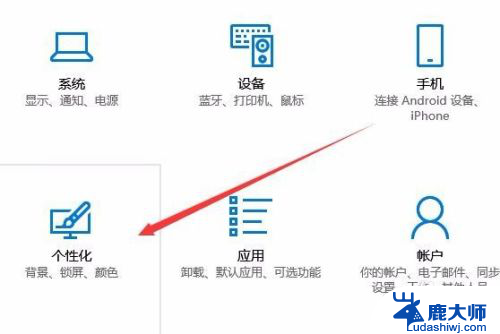
3.在打开的个性化设置窗口中,点击左侧边栏的“任务栏”菜单项。
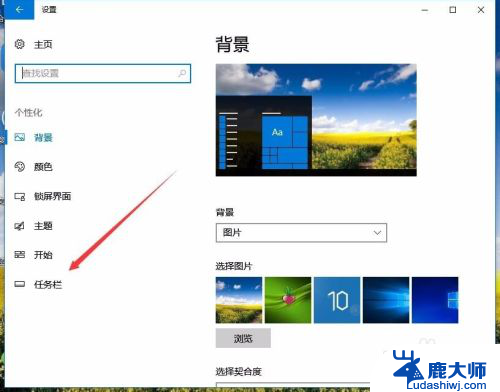
4.在右侧新打开的窗口中找到“使用小任务栏按钮”设置项,点击下面的开关,把其关闭就可以了。这样任务栏的图标会变大一些。
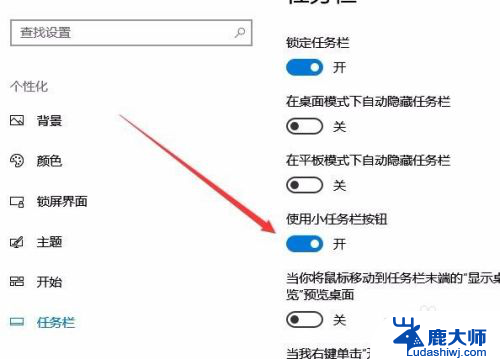
以上就是有关如何调整电脑任务栏大小的全部内容,如果您遇到相同的情况,请按照本文所述方法进行解决。